怎么使用美图秀秀在图片上加上标注
来源:网络收集 点击: 时间:2024-05-11【导读】:
美图秀秀是一款非常简单直观的修改的图片的工具,这里教大家如何使用美图秀秀在图片上添加标注。工具/原料more美图秀秀需要修改的图片方法/步骤1/10分步阅读 2/10
2/10 3/10
3/10 4/10
4/10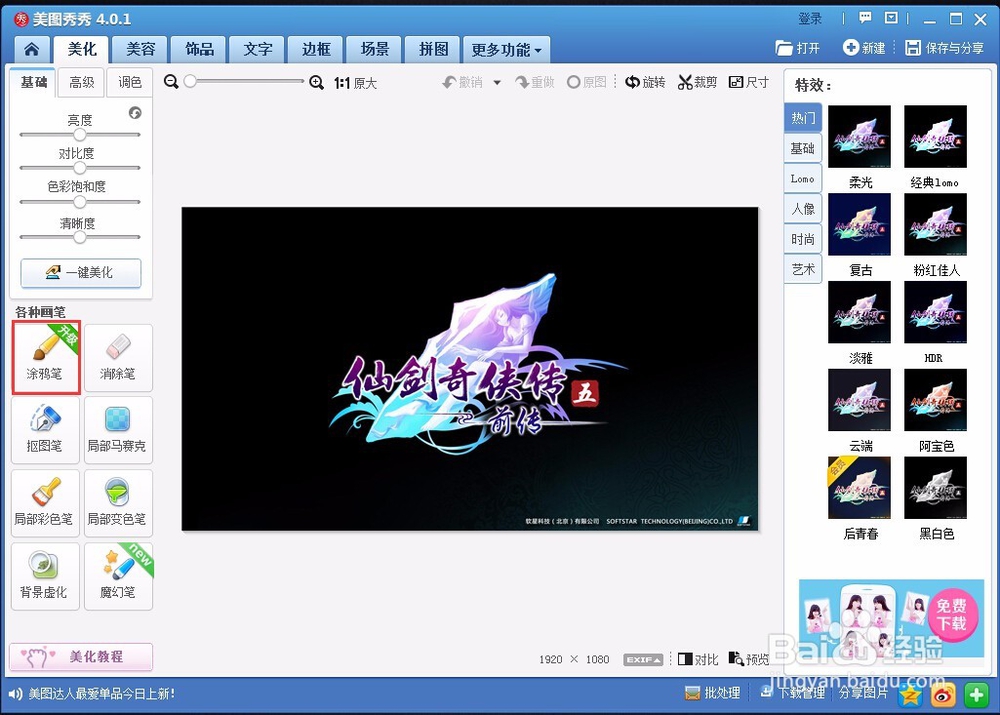 5/10
5/10 6/10
6/10 7/10
7/10 8/10
8/10 9/10
9/10 10/10
10/10
打开美图秀秀,然后点击“美化图片”选项
 2/10
2/10然后选择“打开一张图片”
 3/10
3/10选择需要修改的图片,并点击打开
 4/10
4/10打开后,需要更改的图片就出现在软件中央,这时候点击“涂鸦笔”选项
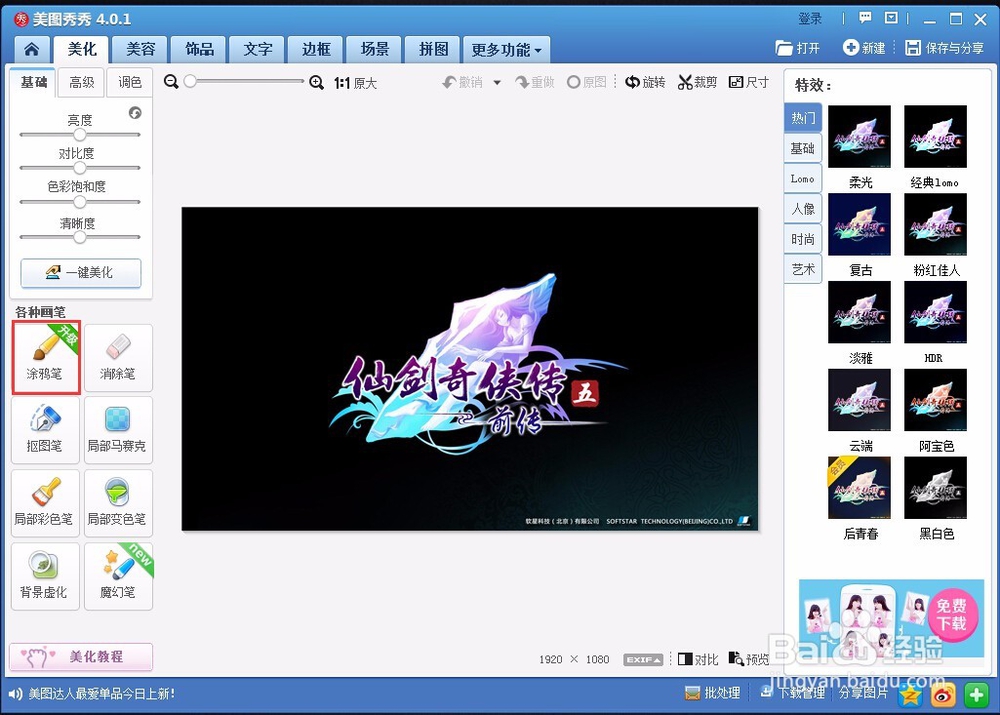 5/10
5/10这里,我们选择“形状”标注。
 6/10
6/10选择需要的标注图案,这里举例用实心心形图案标注,选择好画笔大小和颜色
 7/10
7/10鼠标点击图案并拉伸即可出现想要的标注,标注大小依据鼠标拉伸幅度变化
 8/10
8/10调整好需要的标注大小后,点击“应用”按钮
 9/10
9/10这时候,修改完的图片就需要保存了。点击“保存与分享”
 10/10
10/10选择需要的保存类型,点击“保存”即可

版权声明:
1、本文系转载,版权归原作者所有,旨在传递信息,不代表看本站的观点和立场。
2、本站仅提供信息发布平台,不承担相关法律责任。
3、若侵犯您的版权或隐私,请联系本站管理员删除。
4、文章链接:http://www.1haoku.cn/art_739321.html
上一篇:幼小衔接班哪里比较好?
下一篇:江南百景图妈祖神像作用
 订阅
订阅